Cách sửa lỗi iPhone liên tục yêu cầu mật khẩu Apple ID
Các lý do có thể đằng sau sự cố này có thể là do tải xuống không thành công hoặc sự cố với cài đặt tài khoản của bạn trong iCloud, iMessage, FaceTime hoặc App Store.
Bài viết này sẽ hướng dẫn bạn những gì bạn có thể làm khi iPhone liên tục yêu cầu mật khẩu ID Apple của bạn.
Khởi động lại iPhone của bạn
Khởi động lại là một quá trình cần thiết mà nhiều người bỏ qua. Nó rất hiệu quả trong việc khắc phục một số loại sự cố phần mềm.
Nếu iPhone của bạn liên tục yêu cầu mật khẩu Tài khoản Apple, hãy khởi động lại nó. Nếu sau khi khởi động mà mọi thứ vẫn chưa ổn, hãy thử giải pháp tiếp theo.
Cập nhật phần mềm của bạn
Apple giới thiệu nhiều bản sửa lỗi với mọi phiên bản iOS mới và việc duy trì phiên bản cũ hơn có thể là nguyên nhân gây ra sự cố của bạn. Trong tình huống như vậy, bạn nên cập nhật lên phiên bản iOS mới nhất bằng cài vào Cài đặt > Cài đặt chung > Cập nhật phần mềm.
Kiểm tra các bản cập nhật ứng dụng
Quá trình kiểm tra các bản cập nhật ứng dụng của bên thứ ba đã thay đổi một chút trong iOS 14. Nhưng nó vẫn hoạt động trơn tru và có thể truy cập được.
Nhấn và giữ biểu tượng App Store rồi nhấn Cập nhật. Nếu bạn có bản cập nhật ứng dụng, hãy nhấn CẬP NHẬT bên cạnh các ứng dụng riêng lẻ. Bạn cũng có thể nhấn Cập nhật tất cả.
Bạn có thể được nhắc nhập mật khẩu Apple ID của mình khi tải xuống hoặc cập nhật ứng dụng.
Tắt iMessage và FaceTime
Tạm thời tắt iMessage và FaceTime có thể hoạt động. Đây là cách thực hiện:
- Vào Cài đặt > Tin nhắn > tắt mục iMessage đi.
- Vào lại Cài đặt > FaceTime > tắt mục FaceTime đi.
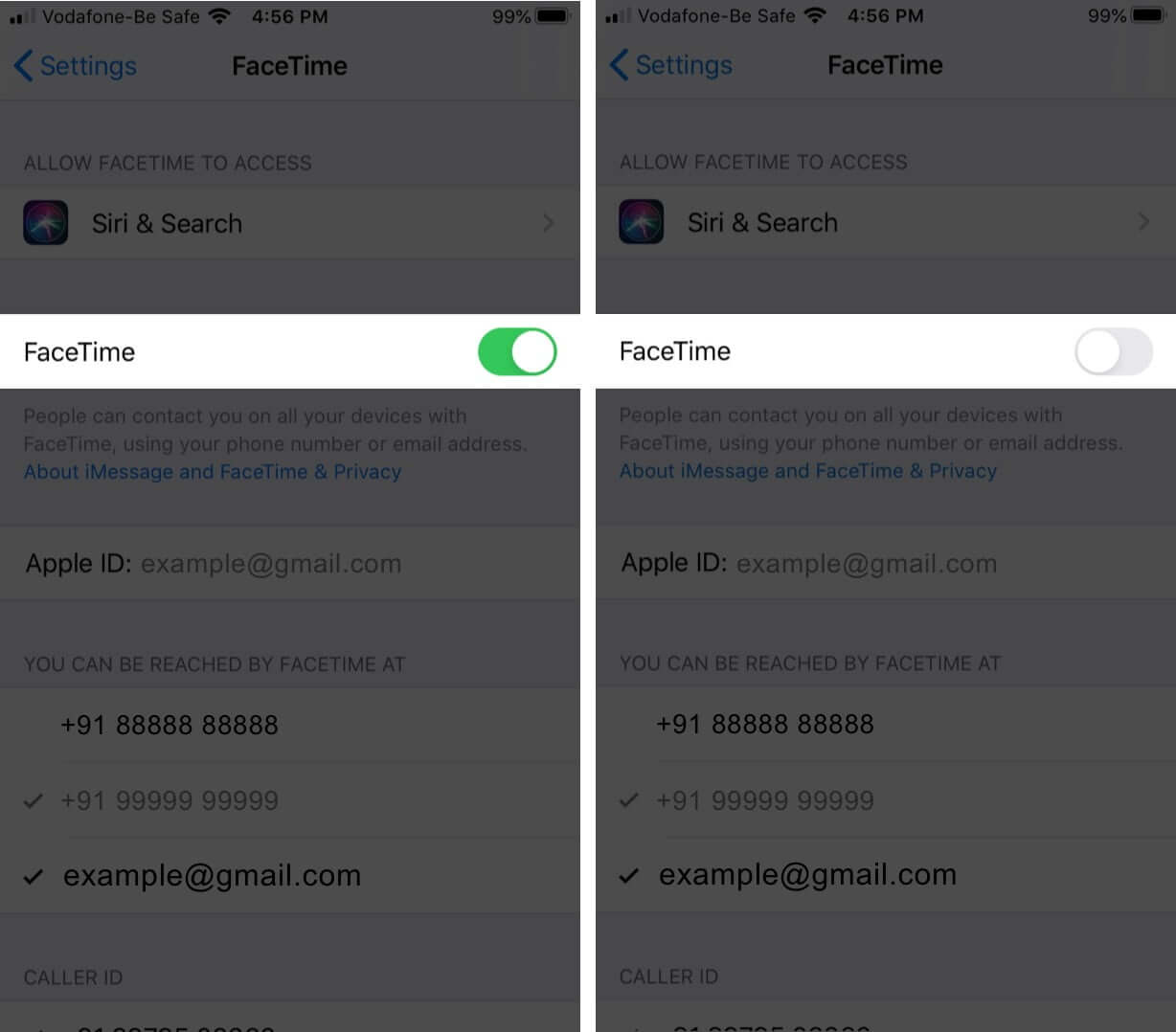
- Bây giờ khởi động lại điện thoại của bạn và kích hoạt lại các dịch vụ này bằng cách làm theo các bước ở trên. Sau khi bạn hoàn tất, iPhone của bạn có thể ngừng yêu cầu mật khẩu Apple ID.
Đăng xuất khỏi Apple ID và iCloud
- Vào Cài đặt và nhấn vào biểu ngữ ID Apple ở đầu màn hình.
- Cuộn đến cuối và nhấn Đăng xuất. Nhập mật khẩu ID Apple của bạn. Tiếp theo, nhấn vào Tắt.
- Bạn có thể chọn giữ một bản sao của Lịch, Danh bạ và Chuỗi khóa của mình. Cuối cùng, nhấn Đăng xuất và xác nhận.
- Khởi động lại iPhone của bạn.
- Mở Cài đặt và đăng nhập lại vào iCloud.
Đặt lại mật khẩu Apple ID của bạn
- Vào Cài đặt > nhấn vào ID Apple của bạn ở đầu màn hình.
- Nhấn vào Mật khẩu & Bảo mật.
- Nhấn vào Thay đổi mật khẩu. Nhập mật khẩu Apple ID mới (và an toàn). Nhập lại và nhấn Thay đổi.
- Khởi động lại iPhone của bạn và vấn đề có thể được giải quyết.
Đặt lại tất cả cài đặt
Quá trình này sẽ đặt lại iPhone của bạn về cấu hình mặc định bao gồm xóa mật khẩu Wi-Fi, thiết bị Bluetooth, cài đặt vị trí, cấu hình VPN, cài đặt bàn phím, v.v. Tuy nhiên, nó sẽ không xóa bất kỳ dữ liệu cá nhân nào.
Trường hợp tất cả các cách trên vẫn không hiệu quả, có lẽ bạn phải tìm đến giải pháp Restore lại iPhone. Dĩ nhiên bạn cần sao lưu trước nhé.
Hy vọng một trong những giải pháp này sẽ chấm dứt việc iPhone của bạn liên tục yêu cầu mật khẩu ID Apple của bạn. Nếu bạn có bất kỳ câu hỏi nào, hãy để lại ở phần bình luận bên dưới.

Đăng nhận xét